Что делать, если 3D принтер остановился
Бывают ситуации, когда по какой-либо причине 3Д принтер остановил печать. И для многих это проблема, поскольку, если было напечатано пару слоев, то начать печать заново можно и это не накладно. Но если модель была напечатана наполовину или даже больше, то тратить снова время на новую печать, расходовать заново материал слишком накладно.
Причин, по которым остановилась печать, может быть масса:
- банальное отключение энергии;
- сбой в работе принтера;
- засорение сопла экструдера;
- отклеивание слоя и прочие проблемы некорректной печати.
Не все принтеры оснащены функцией возобновления печати с определенного места. Более того, таких на данный момент меньшинство. А поэтому придется все проблемы решать самостоятельно.
Данный материал посвящен именно этой проблеме. Мы рассмотрим GСode и универсальный способ продолжения печати с конкретного слоя.
Как работает софт для 3Д печати?
Это первый вопрос, который следует разобрать. Любой 3Д принтер работает по одному и тому же принципу, независимо от технологии печати. Модель сначала разбивается на большое количество тончайших горизонтальных, параллельных друг другу слоев. Если печать осуществляется по технологиям FDM, DLP, то каждый слой разделяется на множество линий, которые как бы прорисовываются печатающей головкой или лазером. В случае с технологией DLP каждый слой представляет собой растровое изображение, которое засвечивается сразу. Ширина линии при этом будет для FDM принтера – диаметр выбранного для печати сопла, а высота будет устанавливаться толщиной слоя. То есть для экструдера задается определенный маршрут, так сказать карта, по которой он будет формировать слой. Эта карта будет представлена в виде определенного набора команд. Именно этот набор и называется GCode. Этот код формируется специальными программами в автоматическом режиме. Эти программы называются слайсерами. Они нарезают модель на слои по заданным параметрам и формируют GCode. Яркими представителями таких программ являются Cura, Slick3r и прочие.
В G-коде каждый вектор траектории печатной головки задается посредством декартовых координат. Кроме того файл с кодом содержит ряд другой информации:
- скорость перемещения;
- температура;
- скорость экструзии и пр.
Изначально GCode разрабатывался специально для ЧПУ станков, поэтому в нем могут содержаться разнообразные функции, команды. Однако для 3Д принтеров GCode намного проще.
Слайсеры, которые работают с 3Д принтерами, печатающими по технологиям SLA, DLP работают несколько по иному принципу, и сам формируемый код будет содержать немного иную информацию, поскольку пластик не выдавливается, работает не печатная головка, а лазер, управляемый проекторами, гальванометрами, зеркалами и т.д. В DLP вообще весь слой засвечивается за один раз, то есть единым пятном.
Возобновление печати при помощи слайсера Cura на FDM принтерах
Рассмотрим процесс возобновления печати на примере benchy – хорошо известной всем 3Д модели. И первый совет – не стоит перемещать недопечатанную модель, поскольку ее установить на то же самое место с точностью до миллиметров не получится.
Данный метод позволяет не только возобновлять печать с определенного места в случае неудачи или форсмажора, но и при печати модели одним экструдером, но разными материалами или пластиком разных цветов. Для этого предварительно вам потребуется сделать GCode в ручном режиме, а в ходе печати останавливать машину и менять нить.
Итак, первое действие – нужно замерить высоту полученного изделия. Для этого необходимо воспользоваться цифровым штангенциркулем. Чем точнее будет замер, тем менее заметным будет то место, где печать была приостановлена.
Второе действие – при помощи слайсера Cura вам необходимо найти тот слой, который будет соответствовать высоте вашего отпечатка. В нашем случае высота составила 12мм. Печать осуществлялась при толщине слоя 0,15мм. Таким образом, в GCode эти данные будут соответствовать слою номер 80.
Программа SciTE служит для редактирования исходников. Именно ее используем для дальнейшего шага – открываем в ней наш GCode. Данный софт отличается простотой и интуитивной понятностью. При открытии файла с кодом обязательно выберите «All files».
Следующий шаг – в GCode нужно найти слой 80. Для этого объявляем поиск: «Sear > Finde > LAYER:80».
Курсор устанавливается в конец 79 слоя. Удерживая SHIFT, перемещаемся на начало 1 слоя и наживаем на него. В итоге выделится все, что соответствует уже напечатанной области. Выделенную область удаляем. Далее нужно сохранить полученный результат и при необходимости вручную прописываем разрешение.
В результате этих манипуляций у вас получается новый GCode, согласно которому печать начнется с нужного вам слоя. Этот код необходимо проверить в Cura.
Слайсеры, которые предназначены для печати по технологии SLA, DLP, поддерживают функцию возобновления печати с нужного места в случае ее прерывания.


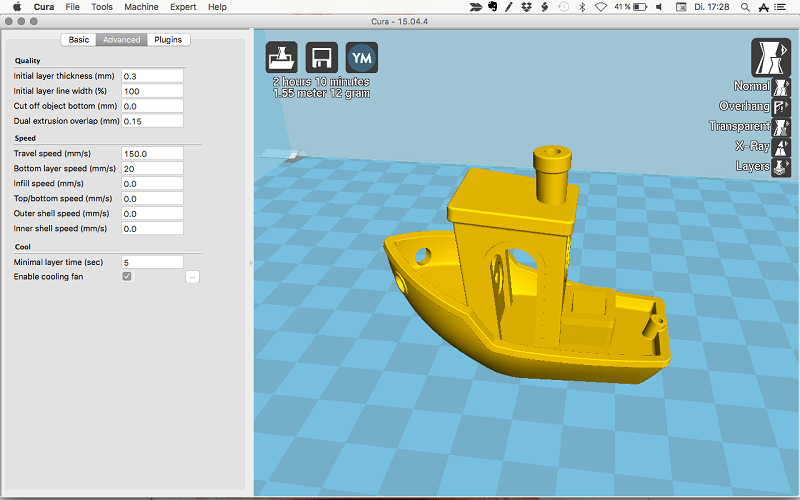
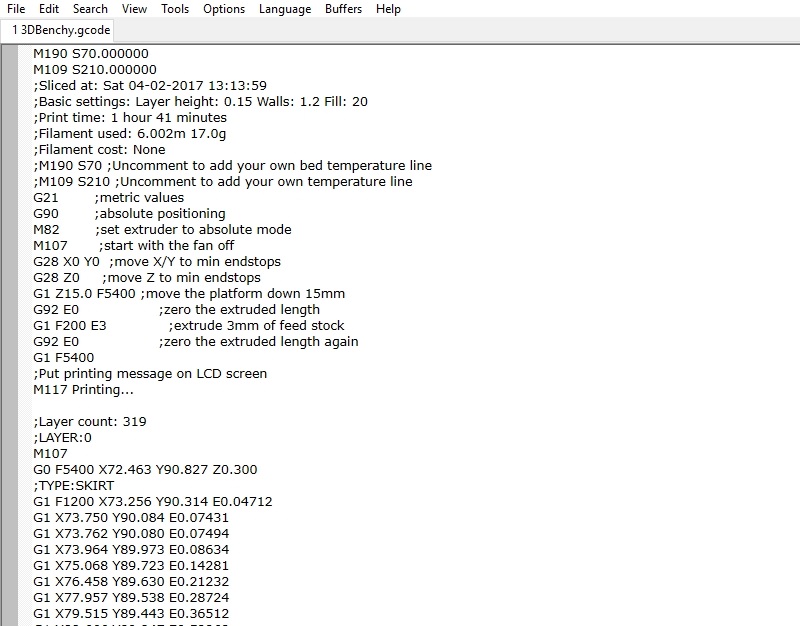
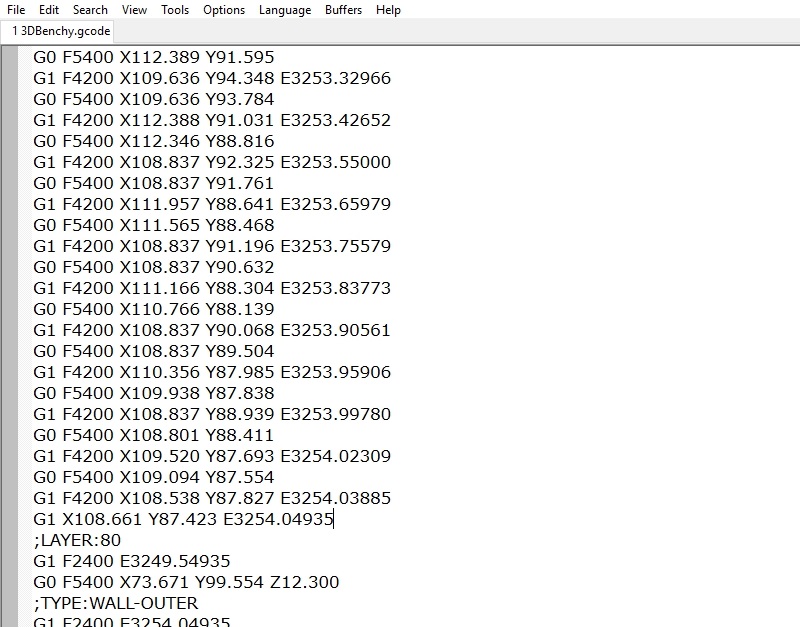
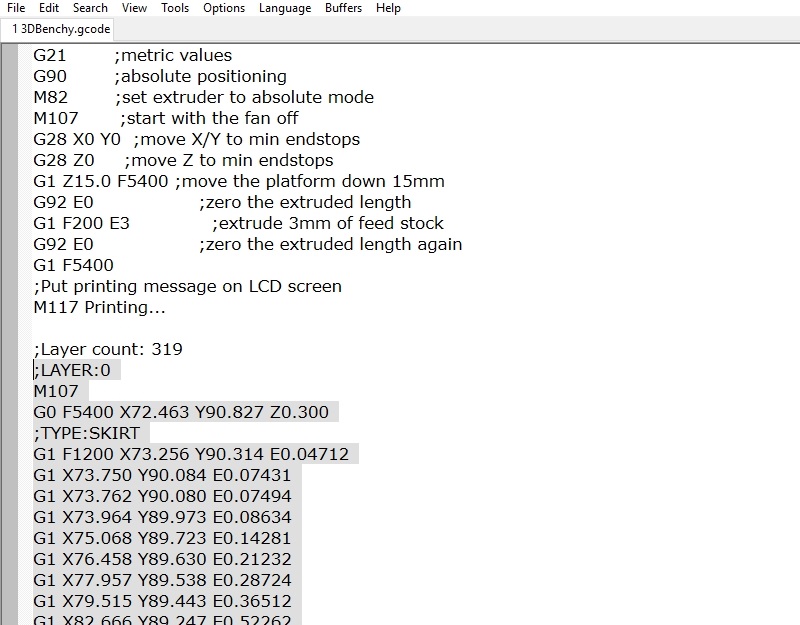
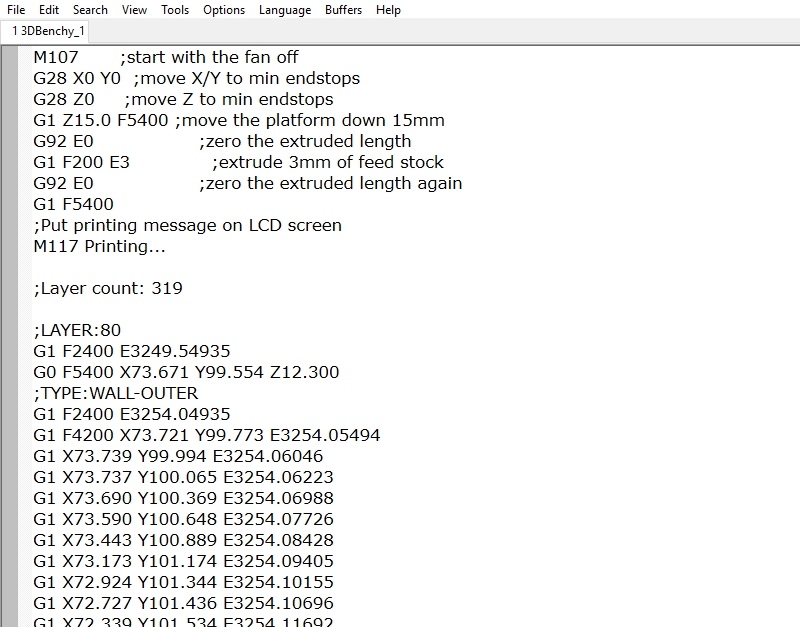





Оставить комментаий
Ваш email не будет опубликован. Все поля обязательны для заполнения